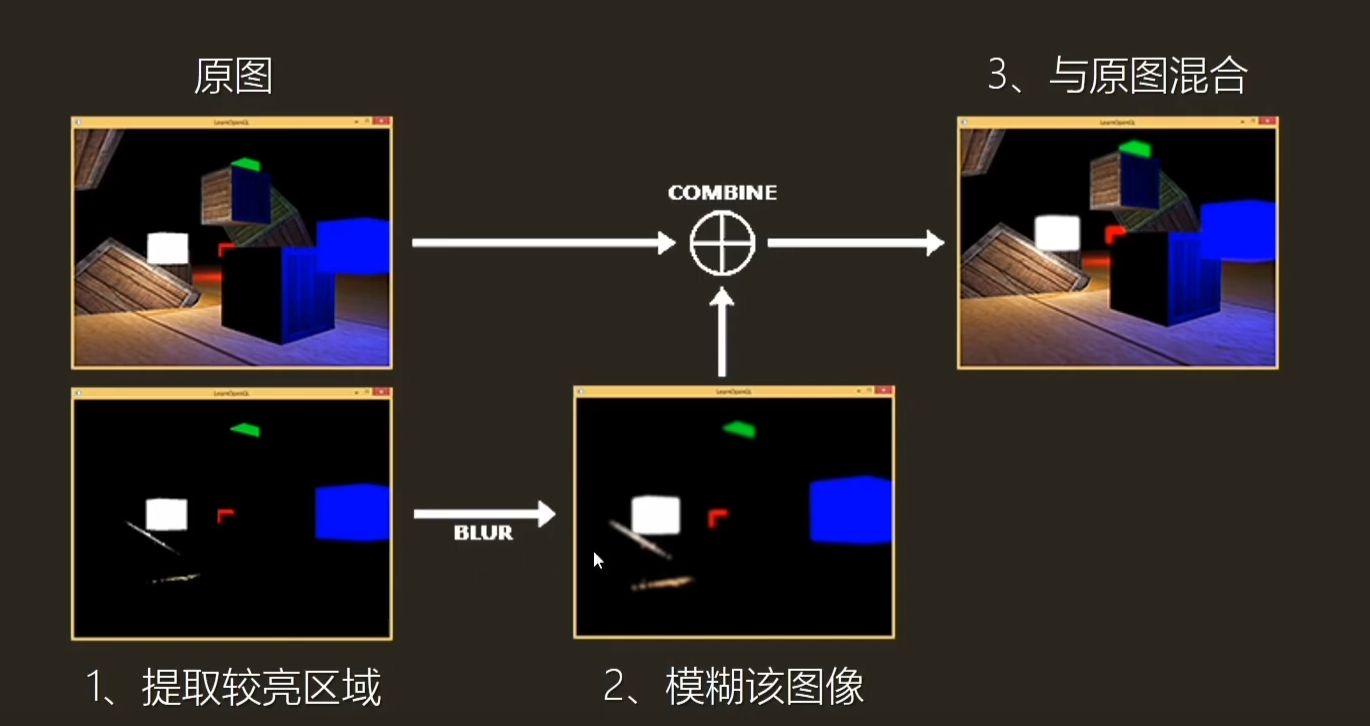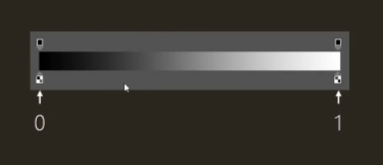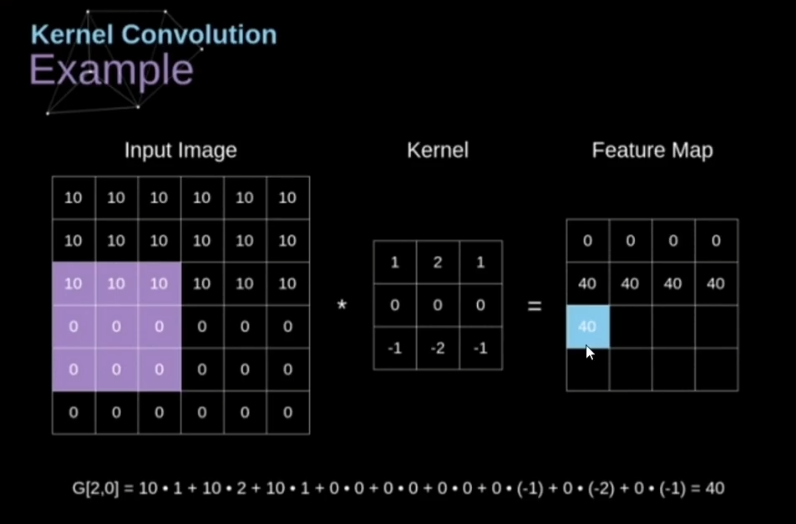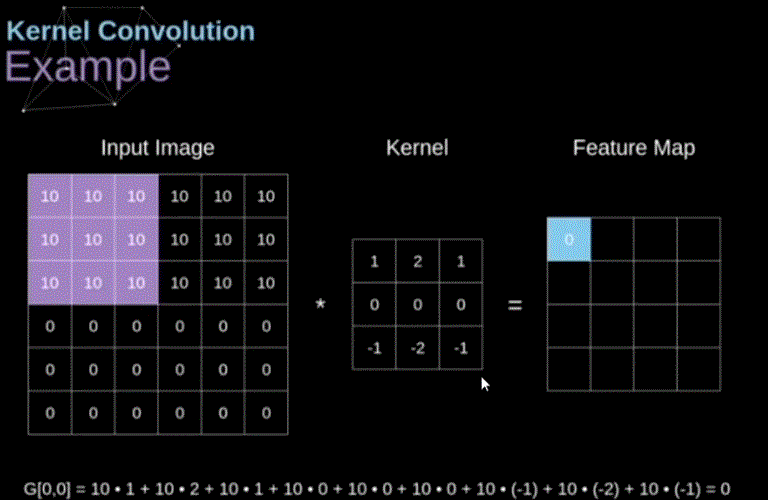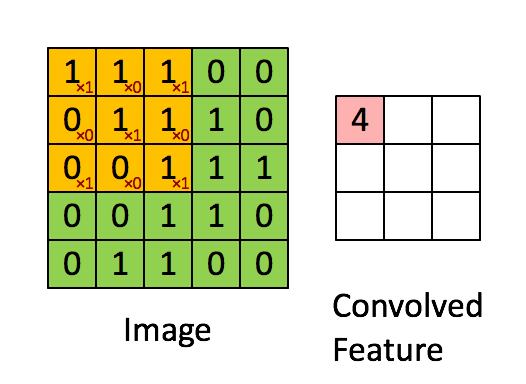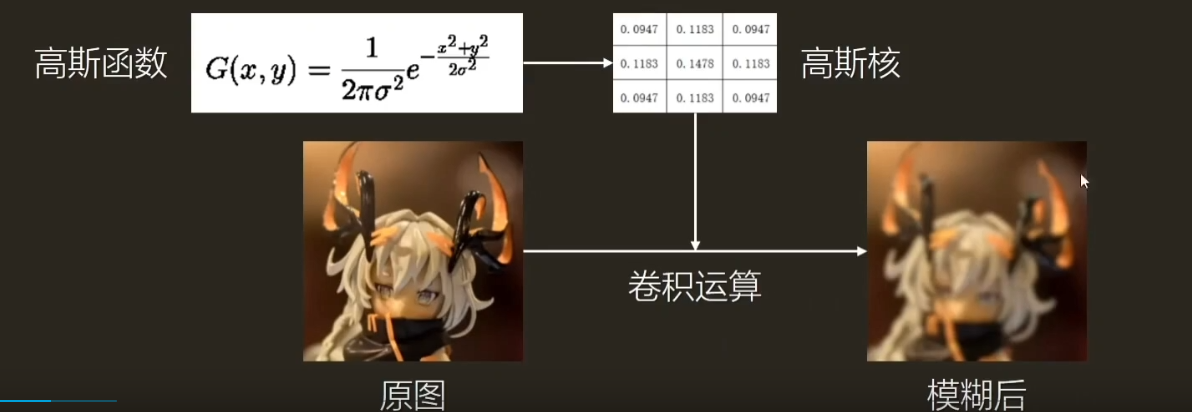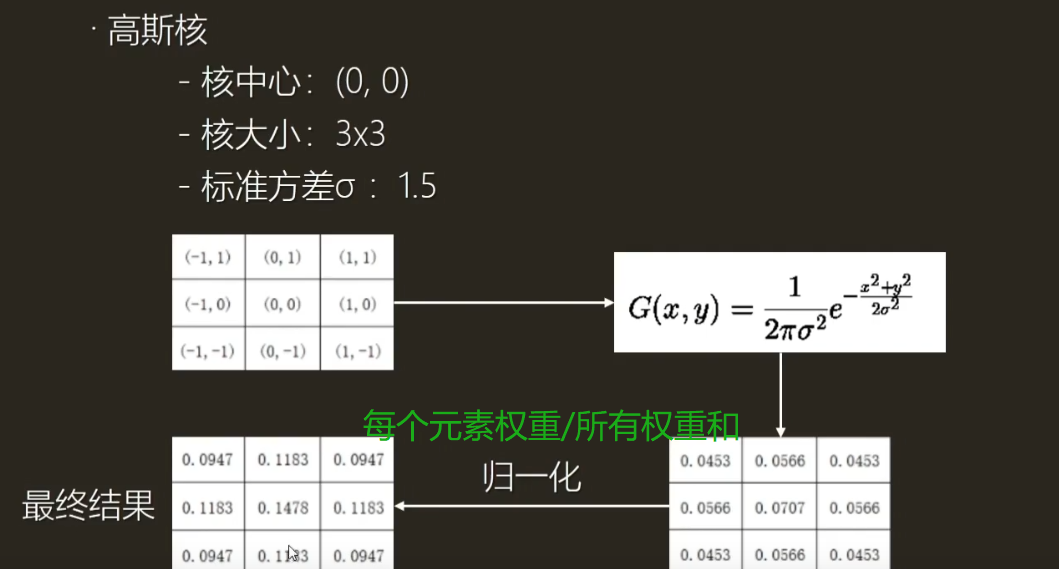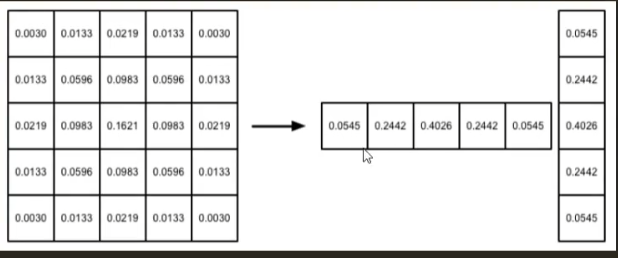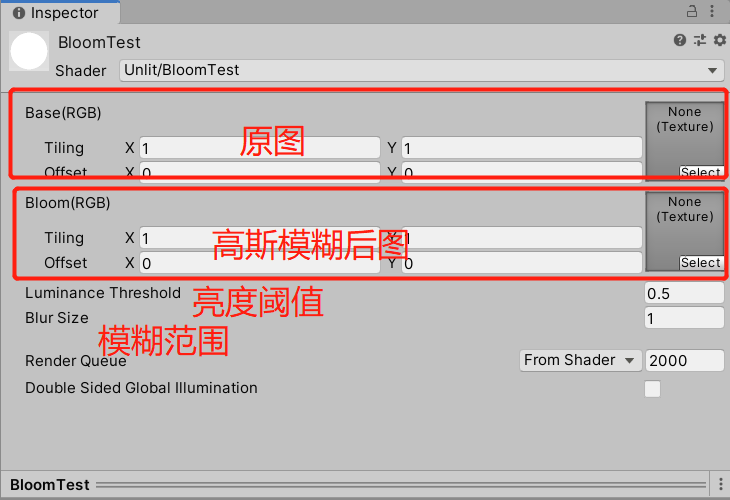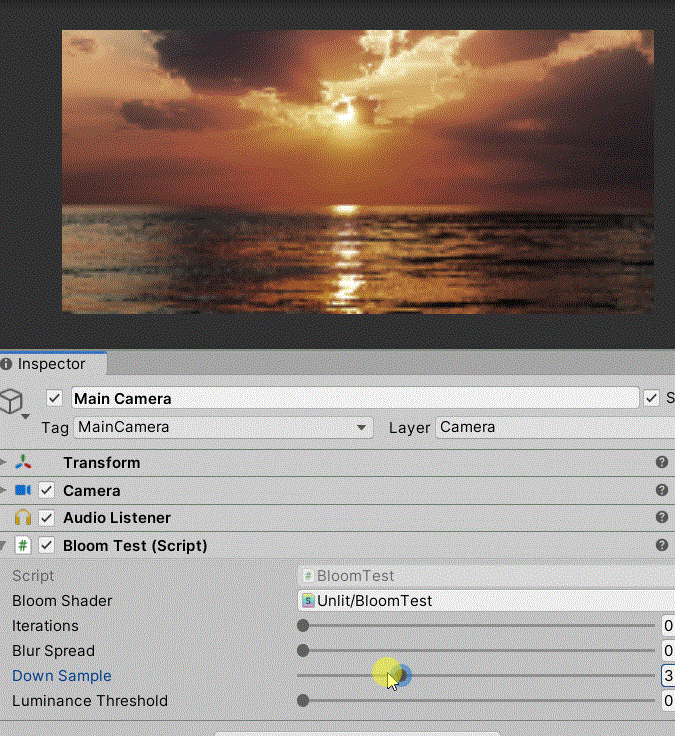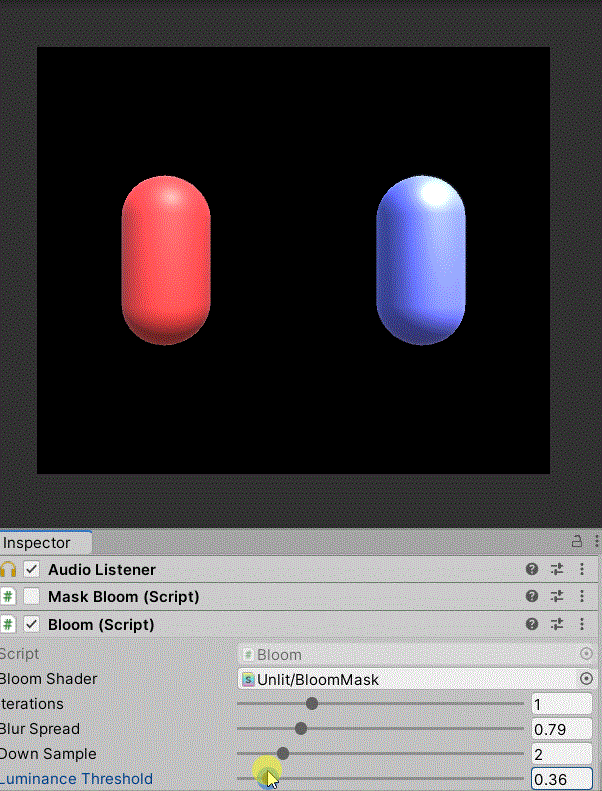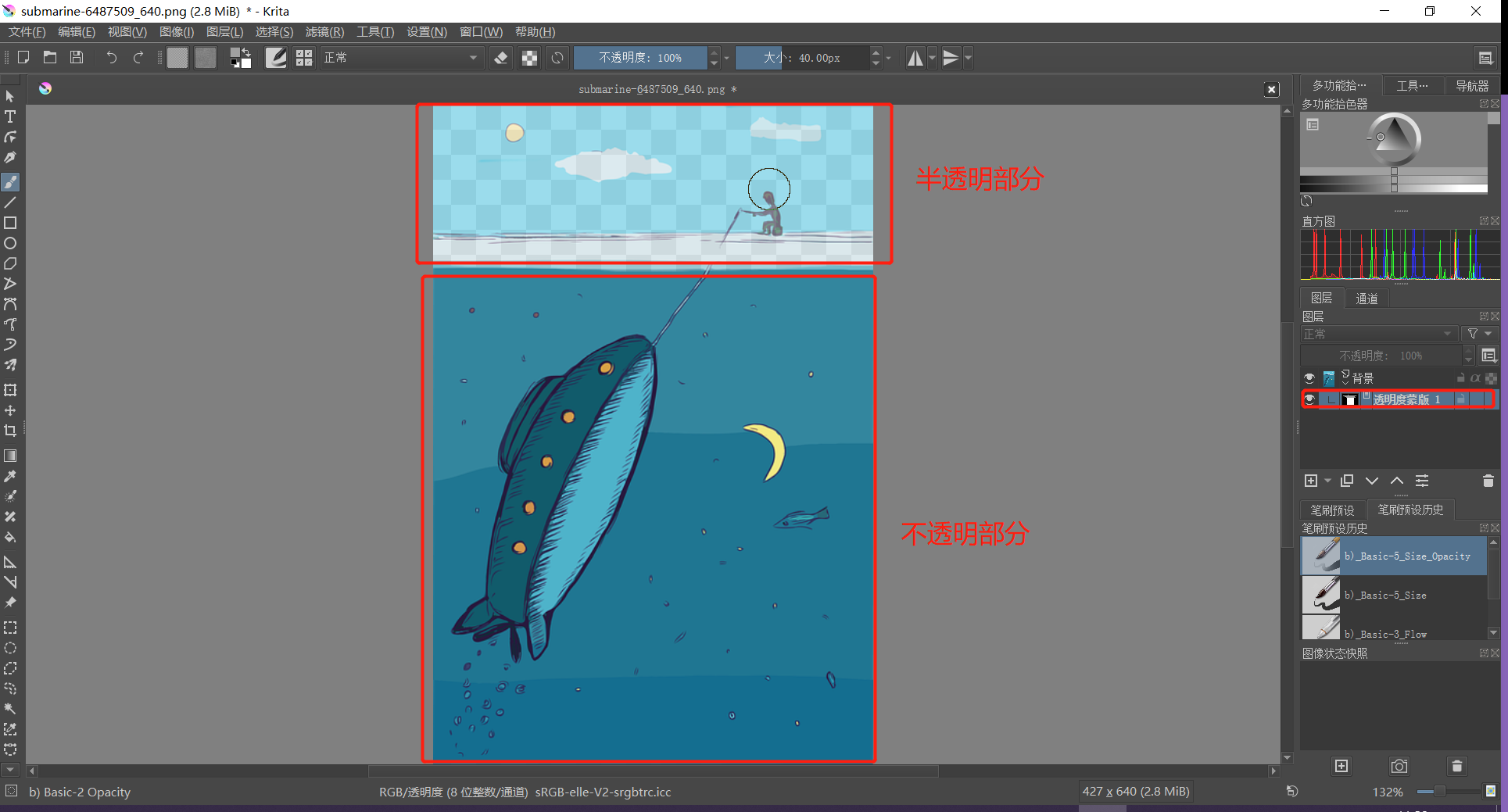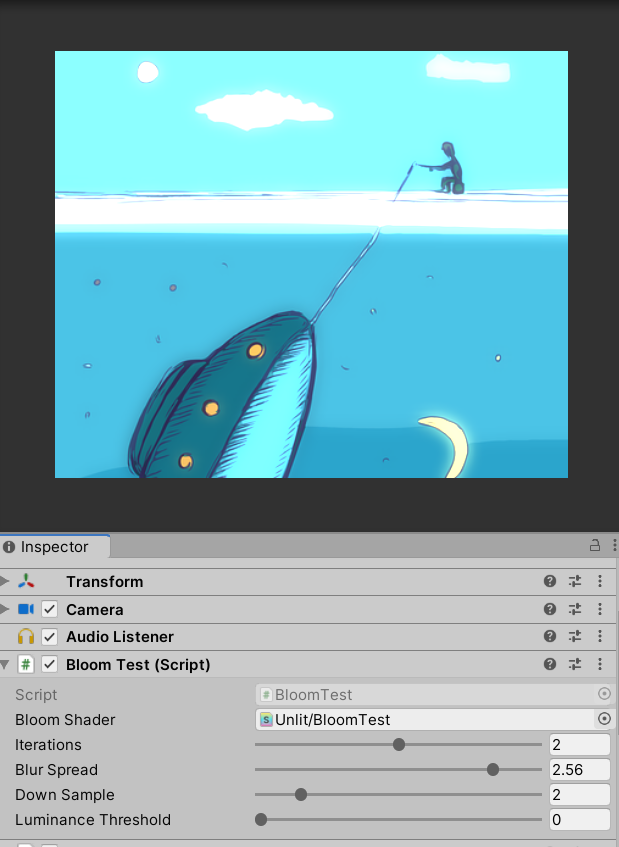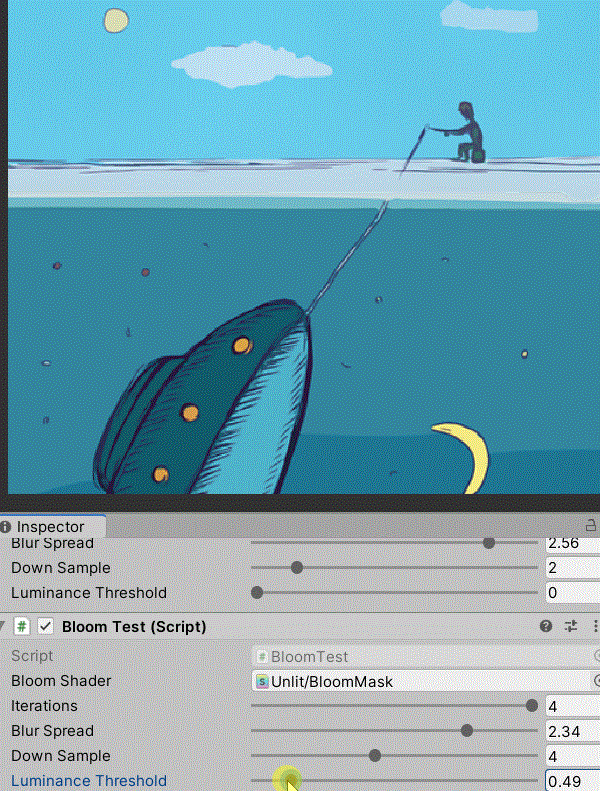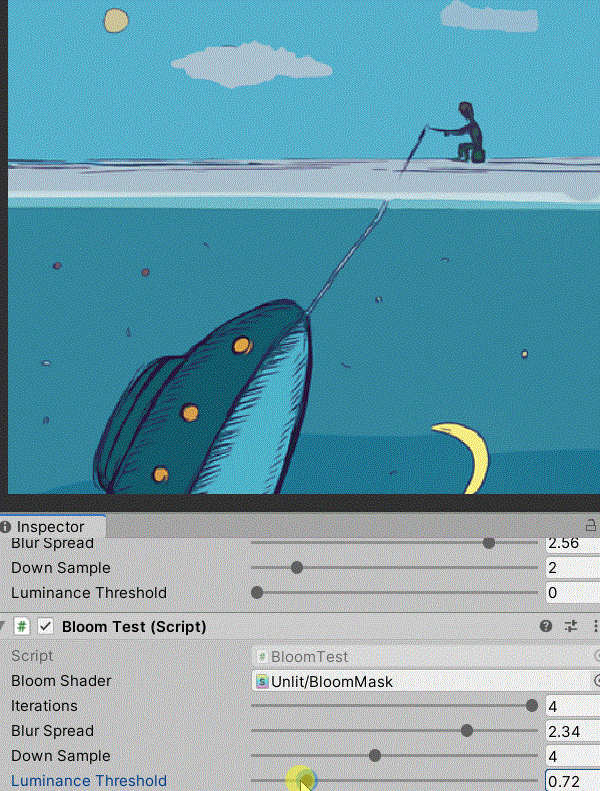博客链接:Bloom
项目地址:logic-three-body/Unity_Bloom: Unity Post procession about bloom (github.com)
辉光效果,模拟摄像机图像效果。让舞台有真实明亮效果
bloom算法:
1.提取原图较量区域(阈值设定亮度)
2.模糊(提取后)图像
3.与原图混合
wiki部分总结:
该效果会在高亮度物体周围产生条纹或羽毛状的光芒,以模糊图像细节。如果物体背光,从第三人称观察,光线会表现得更加真实,并在某种程度上与遮挡物体产生交叠。
在现实世界中,透镜无法完美聚焦是高光的物理成因;理想透镜也会在成像时由于衍射而产生艾里斑通常情况下难以察觉这些不完美的瑕疵,除非有强烈亮光源存在:这时,图像中的亮光部分会渗出其真实边界。
阅读链接:here
LDR(Low Dynamic Range,低动态范围) RGB range in [0,1]
JPG PNG等格式图片
HDR(High Dynamic Range,高动态范围) RGB range 可超过 [0,1]
这样可以提取更高亮度(超过1)的区域产生bloom效果
HDR、EXR格式图片
wiki部分总结:
现实中,当人由黑暗的地方走到光亮的地方,会眯起眼睛。人在黑暗的地方,为了看清楚对象,瞳孔会放大,以吸收更多光线;当突然走到光亮的地方,瞳孔来不及收缩,所以眯起眼睛,保护视网膜上的视神经。
而电脑无法判断光线明暗,唯有靠HDRR技术模拟这效果——人眼自动适应光线变化的能力。方法是快速将光线渲染得非常光亮,然后将亮度逐渐降低。而HDRR的最终效果是亮处的效果是鲜亮,而黑暗处的效果是能分辨物体的轮廓和深度,而不是以往的一团黑。
HDRR技术的使用场景举例如下:
例一场景: 阳光普照下,水旁有一道墙壁。当阳光由水面反射到墙上,晴朗而明亮的天空会稍微暗一些,这样能有助表现出水面的反光效果。当人们低头看水面,阳光会反射到人眼中,整个画面会非常光亮,并逐渐减弱,因为人眼适应了从水面反射的光。
例二场景: 阳光直射到一块光亮的石头。若你紧盯着它,石头表面的泛光会逐渐淡出,显示出更多细节。
例三场景: 枪支的反射效果。
阅读链接:here
推荐阅读:Bloom是什么 - 知乎 (zhihu.com) :本文部分从生物(光子)角度阐述
数学运算如下:
(请注意Kernel卷积核在运算时实际已经水平旋转180度,比如第一行第二列的“2”两侧的1实际已经颠倒位置,但因为值一样所以没有表现出来,PS:如果仅从获得运算结果的角度下,可以暂时理解为一种步骤)
动图演示:
再来一张加深理解:
辅助阅读:卷积究竟卷了啥?——17分钟了解什么是卷积_哔哩哔哩_bilibili
什么!卷积要旋转180度?! - 简书 (jianshu.com)
减少图像噪声、降低细节层次的方法。
高斯核
二维高斯函数特点:可分离性,将二维高斯函数拆成两个一维高斯函数以降低计算量
二维高斯核运算:N * N * W * H 次纹理采样
两次一维高斯核运算:2 * N * W * H 次纹理采样
《unity shader入门精要》对应页数:P253-254
C#脚本部分(详情请见注释,结合老师的注释加了些总结,建议配合视频或《入门精要》P259-260阅读)
using System.Collections;
using System.Collections.Generic;
using UnityEngine;
public class BloomTest : PostEffectsBase
{
public Shader bloomShader;//bloom test shader 需要用cs脚本给shader传数据
private Material bloomMaterial = null;
public Material material
{
get
{
//《入门精要》P245-246 //检查shader可用性,通过后返回使用该shader的材质,否则为null
bloomMaterial = CheckShaderAndCreateMaterial(bloomShader, bloomMaterial);
return bloomMaterial;
}
}
/* 《入门精要》P259-262 */
[Range(0, 4)]
public int iterations = 3;//高斯模糊迭代次数,数值越大越模糊
[Range(0.2f, 3.0f)]
public float blurSpread = 0.6f;//高斯模糊范围,数值越大越模糊
[Range(1, 8)]
public int downSample = 2;//降采样系数,控制渲染纹理的大小(render texture),
//数值越大,渲染纹理越小,处理模糊像素越少,但过大可能使图像像素化(渲染纹理太小)
[Range(0.0f, 4.0f)]//由于开启HDR,亮度范围可以超过1.0f
public float luminanceThreshold = 0.6f;//亮度阈值范围
//获取当前渲染图像(渲染纹理) source原图 dest目标图像即模糊后图像
void OnRenderImage(RenderTexture src, RenderTexture dest)
{
if(material != null)//检查材质是否可用
{
material.SetFloat("_LuminanceThreshold", luminanceThreshold);//向材质传入亮度阈值
int rtW = src.width / downSample;//渲染纹理宽
int rtH = src.height / downSample;//渲染纹理高
RenderTexture buffer0 = RenderTexture.GetTemporary(rtW, rtH, 0);
buffer0.filterMode = FilterMode.Bilinear;//滤波(模糊)模式为双线性滤波
Graphics.Blit(src, buffer0, material, 0);//调用shader中第0个pass【程序中从0开始计数,其实就是第一个pass】
//提取图像较亮区域,将结果保存在buffer0
for(int i=0; i < iterations; i++)//高斯模糊操作
{
material.SetFloat("_BlurSize", 1.0f + i * blurSpread);//高斯模糊范围
RenderTexture buffer1 = RenderTexture.GetTemporary(rtW, rtH, 0);
Graphics.Blit(buffer0, buffer1, material, 1);//调用pass1,垂直方向高斯模糊,渲染结果存入buffer1
RenderTexture.ReleaseTemporary(buffer0);//释放缓存,模糊后结果存入buffer1
buffer0 = buffer1;//buffer1结果存入(覆盖)buffer0
buffer1 = RenderTexture.GetTemporary(rtW, rtH, 0);//重新分配buffer1
Graphics.Blit(buffer0, buffer1, material, 2);//调用pass2,水平方向高斯模糊,渲染结果存入buffer1
RenderTexture.ReleaseTemporary(buffer0);//释放缓存,模糊后结果存入buffer1
buffer0 = buffer1;//重新分配buffer1
/*
* 每次模糊使用结果为上次模糊的结果
*/
}
//for debug
// Graphics.Blit(buffer0,dest);//将高斯模糊循环注释,取消本行注释,可以观察pass0效果即截取亮度
material.SetTexture("_Bloom", buffer0);//将buffer0(渲染纹理)数据传给shader
Graphics.Blit(src, dest, material, 3);// 调用pass3,将模糊结果与原图混合,并输出给dest最终结果
RenderTexture.ReleaseTemporary(buffer0);//释放缓存
}
else
{
Graphics.Blit(src, dest);//其他异常情况直接输出原图
}
}
}shader部分(详情请见注释,建议配合视频或《入门精要》阅读P261-262阅读):
Shader "Unlit/BloomTest"
{
Properties
{
//属性名要与C#脚本传递数据时用的属性名一样
_MainTex ("Base(RGB)", 2D) = "white" {}//原图,src渲染纹理
_Bloom ("Bloom(RGB)", 2D) = "black" {}//Bloom,模糊后的渲染纹理,会和原图(_MainTex)叠加
_LuminanceThreshold ("Luminance Threshold", Float) = 0.5//模糊的亮度阈值
_BlurSize ("Blur Size", Float) = 1.0//模糊范围
}
SubShader
{
CGINCLUDE
#include "UnityCG.cginc"
sampler2D _MainTex;
half4 _MainTex_TexelSize;
sampler2D _Bloom;
float _LuminanceThreshold;
float _BlurSize;
struct v2fExtractBright {
float4 pos : SV_POSITION;
half2 uv : TEXCOORD0;
};
v2fExtractBright vertExtractBright(appdata_img v) {//提取较亮区域顶点着色器
v2fExtractBright o;
o.pos = UnityObjectToClipPos(v.vertex);//坐标变换
o.uv = v.texcoord; //纹理坐标获取
return o;
}
fixed luminance(fixed4 color){//亮度计算函数,rgb -> Brightness
return 0.2125 * color.r + 0.7154 * color.g + 0.0721 * color.b;
}
fixed4 fragExtractBright(v2fExtractBright i) : SV_TARGET0 {//提取较亮区域片元着色器
fixed4 c = tex2D(_MainTex, i.uv);//原图纹理采样
fixed val = clamp(luminance(c) - _LuminanceThreshold, 0.0, 1.0);//截取通过阈值的亮度
return c * val;//原图与截取结果的乘积得到图像亮区(没通过的亮度都变0了,那原图中相应区域的像素×0=0)
}
struct v2fBlur {
float4 pos : SV_POSITION;
half2 uv[5]: TEXCOORD0;//5x5 二维高斯核(最终会拆成两个一维5元素高斯核)
};
v2fBlur vertBlurVertical(appdata_img v){
v2fBlur o;
o.pos = UnityObjectToClipPos(v.vertex);
half2 uv = v.texcoord;
//由于是垂直运算,所以是y方向
o.uv[0] = uv;//(0,0)
o.uv[1] = uv + float2(0.0, _MainTex_TexelSize.y * 1.0) * _BlurSize;//(0,1) 向上
o.uv[2] = uv - float2(0.0, _MainTex_TexelSize.y * 1.0) * _BlurSize;//(0,-1)向下
o.uv[3] = uv + float2(0.0, _MainTex_TexelSize.y * 2.0) * _BlurSize;//(0,2) 向上
o.uv[4] = uv - float2(0.0, _MainTex_TexelSize.y * 2.0) * _BlurSize;//(0,-2) 向下
return o;
}
v2fBlur vertBlurHorizontal(appdata_img v){
v2fBlur o;
o.pos = UnityObjectToClipPos(v.vertex);
//由于是水平运算,所以是x方向
half2 uv = v.texcoord;
o.uv[0] = uv;//(0,0)
o.uv[1] = uv + float2(_MainTex_TexelSize.x * 1.0, 0.0) * _BlurSize;//(1,0) 向右
o.uv[2] = uv - float2(_MainTex_TexelSize.x * 1.0, 0.0) * _BlurSize;//(-1,0) 向左
o.uv[3] = uv + float2(_MainTex_TexelSize.x * 2.0, 0.0) * _BlurSize;//(2,0) 向右
o.uv[4] = uv - float2(_MainTex_TexelSize.x * 2.0, 0.0) * _BlurSize;//(-2,0) 向左
return o;
}
fixed4 fragBlur(v2fBlur i) : SV_Target {
float weight[3] = {0.4026, 0.2442, 0.0545};//一维高斯函数的对称性{0.0545,0.0242,0.4026, 0.2442, 0.0545}
fixed3 sum = tex2D(_MainTex, i.uv[0]).rgb * weight[0];//存储模糊后像素值
//卷积运算
/*
第一次循环:uv[1]*weight[1] uv[2]*weight[1]
第二次循环:uv[3]*weight[2] uv[4]*weight[2]
*/
for(int it = 1; it < 3; it++){
sum += tex2D(_MainTex, i.uv[it*2-1]).rgb * weight[it];
sum += tex2D(_MainTex, i.uv[it*2]).rgb * weight[it];
}
return fixed4(sum, 1.0);
}
struct v2fBloom {
float4 pos : SV_POSITION;
half4 uv : TEXCOORD0;
};
v2fBloom vertBloom(appdata_img v) {
v2fBloom o;
o.pos = UnityObjectToClipPos (v.vertex);
/*
两个纹理坐标,储存在half4变量uv
xy分量:_MainTex 纹理
zw分量:_Bloom 纹理
*/
o.uv.xy = v.texcoord;
o.uv.zw = v.texcoord;
#if UNITY_UV_STARTS_AT_TOP
if(_MainTex_TexelSize.y < 0.0)//平台差异处理,详见《入门精要》P115 5.6.1
o.uv.w = 1.0 - o.uv.w;
#endif
return o;
}
fixed4 fragBloom(v2fBloom i) : SV_Target {
//return tex2D(_Bloom, i.uv.zw);//for debug 仅输出处理后图像
return tex2D(_MainTex, i.uv.xy) + tex2D(_Bloom, i.uv.zw);//原图与模糊图叠加
}
ENDCG
ZTest Always Cull Off ZWrite Off//定义用于屏幕后处理的相关渲染状态:开启深度测试(Always)关闭剔除 关闭深度写入
Pass { //Pass 0 : 提取较亮区域
CGPROGRAM
#pragma vertex vertExtractBright
#pragma fragment fragExtractBright
ENDCG
}
Pass {//Pass 1 : 垂直方向高斯模糊
CGPROGRAM
#pragma vertex vertBlurVertical
#pragma fragment fragBlur
ENDCG
}
Pass {//Pass 2 : 水平方向高斯模糊
CGPROGRAM
#pragma vertex vertBlurHorizontal
#pragma fragment fragBlur
ENDCG
}
Pass {//Pass 3 : 原图和bloom图混合(叠加)
CGPROGRAM
#pragma vertex vertBloom
#pragma fragment fragBloom
ENDCG
}
}
}
bloom shader挂到材质上是这样,但是我们并不将它挂到具体材质,而是利用脚本生成材质并给材质传递数据(所用的纹理是渲染纹理,是渲染管线生成的也不是具体的纹理图片)
downsample:
pass 0 threshold截取阈值:
pass0+pass1+pass2+pass3(仅输出处理后Bloom)
pass0+pass1+pass2+pass3(仅输出处理后Bloom+原图)
思路:利用alpha值(0或1)来选取bloom的区域
在原shader的基础上,增加这个mask函数,并修改pass 3即最终叠加图像的片元着色器:
//src为原图颜色 color为叠加后颜色
//for bloom mask
fixed4 mask(fixed4 src,fixed4 color)
{
return lerp(src,color,1.0-src.a);
}
fixed4 fragBloom(v2fBloom i) : SV_Target {
//return tex2D(_Bloom, i.uv.zw);//for debug 仅输出处理后图像
fixed4 orgin_img = tex2D(_MainTex, i.uv.xy);
fixed4 blur_img = tex2D(_Bloom, i.uv.zw);
fixed4 result=orgin_img+blur_img;
return mask(orgin_img,result);//原图与模糊图叠加
} lerp(a,b,w) 根据w返回a到b之间的插值相当于 fixed4 lerp(fixed4 a, fixed4 b, fixed4 w) { return a + w*(b-a); } 由此可见 当 w=0时返回a.当w = 1时 返回b.
即渲染纹理中,alpha=1的部分将输出原图像,而alpha=0的部分将输出叠加后的bloom图像
下图为测试场景(红胶囊alpha=1,蓝胶囊alpha=0)
下图为一幅图片,设置alpha蒙版,用笔刷将天空部分alpha修改至半透明
无mask bloom(整体均受bloom效果影响):
针对半透明部分,设置一个1-alpha的阈值(这里设为1e-1即0.1),具体请见下方
//src为原图颜色 color为叠加后颜色
fixed4 mask_chose1(fixed4 src,fixed4 color)//alpha=1时bloon有效
{
if(1e-1>1.0-src.a)
{
return color;
}
else
{
return src;
}
}
fixed4 mask_chose0(fixed4 src,fixed4 color)//alpha<1.0时bloom有效
{
if(1e-1>1.0-src.a)
{
return src;
}
else
{
return color;
}
}
fixed4 fragBloom(v2fBloom i) : SV_Target {
//return tex2D(_Bloom, i.uv.zw);//for debug 仅输出处理后图像
fixed4 orgin_img = tex2D(_MainTex, i.uv.xy);
fixed4 blur_img = tex2D(_Bloom, i.uv.zw);
fixed4 result=orgin_img+blur_img;
//return result;
//return mask(orgin_img,result);//原图与模糊图叠加 lerp
return mask_chose1(orgin_img,result);//原图与模糊图叠加 带alpha阈值判断
//return mask_chose0(orgin_img,result);//原图与模糊图叠加 带alpha阈值判断
} 使用mask_chose0,让半透明部分bloom
使用mask_chose1,让不透明部分bloom
(项目中的路径:Assets/Packages/MaskBloom/Demo)
参考:mattatz/unity-mask-bloom: Mask by alpha channel bloom effect for Unity. (github.com)
Unity3D Shader 之 lerp 函 - 知乎 (zhihu.com)
算法步骤:
1.提取原图较量区域(阈值设定亮度)
2.模糊(提取后)图像【径向模糊 : 模拟光线往某方向的扩散效果】
3.与原图混合
演示:
调节Light Transform 改变散射光线方向
其他参数的调节
cs部分:
using System.Collections;
using System.Collections.Generic;
using UnityEngine;
public class GodRay : PostEffectsBase
{
// 声明GodRay效果需要的Shader,并创建相应的材质
public Shader godRayShader;
private Material godRayMaterial = null;
public Material material
{
get
{
// 调用PostEffectsBase基类中检查Shader和创建材质的函数
godRayMaterial = CheckShaderAndCreateMaterial(godRayShader, godRayMaterial);
return godRayMaterial;
}
}
// 高亮部分提取阈值
public Color colorThreshold = Color.gray;
// 光颜色
public Color lightColor = Color.white;
// 光强度
[Range(0.0f, 20.0f)]
public float lightFactor = 0.5f;
// 径向模糊uv采样偏移值
[Range(0.0f, 10.0f)]
public float samplerScale = 1;
// 迭代次数
[Range(1, 5)]
public int blurIteration = 2;
// 分辨率缩放系数
[Range(1, 5)]
public int downSample = 1;
// 光源位置
public Transform lightTransform;
// 光源范围
[Range(0.0f, 5.0f)]
public float lightRadius = 2.0f;
// 提取高亮结果Pow系数,用于适当降低颜色过亮的情况
[Range(1.0f, 4.0f)]
public float lightPowFactor = 3.0f;
private Camera targetCamera = null;
void Awake()
{
targetCamera = GetComponent<Camera>();
}
void OnRenderImage(RenderTexture src, RenderTexture dest)
{
if (material && targetCamera)
{
int rtW = src.width / downSample;
int rtH = src.height / downSample;
// 创建一块大小小于原屏幕分辨率的缓冲区buffer0
RenderTexture buffer0 = RenderTexture.GetTemporary(rtW, rtH, 0, src.format);
//计算光源位置从世界空间转化到视口空间
Vector3 viewPortLightPos = lightTransform == null ? new Vector3(.5f, .5f, 0) : targetCamera.WorldToViewportPoint(lightTransform.position);
// 参数传给材质
material.SetVector("_ColorThreshold", colorThreshold);
material.SetVector("_ViewPortLightPos", new Vector4(viewPortLightPos.x, viewPortLightPos.y, viewPortLightPos.z, 0));
material.SetFloat("_LightRadius", lightRadius);
material.SetFloat("_PowFactor", lightPowFactor);
// 根据阈值提取高亮部分,使用pass0进行高亮提取,比Bloom多一步计算光源距离剔除光源范围外的部分
Graphics.Blit(src, buffer0, material, 0);
material.SetVector("_ViewPortLightPos", new Vector4(viewPortLightPos.x, viewPortLightPos.y, viewPortLightPos.z, 0));
material.SetFloat("_LightRadius", lightRadius);
// 径向模糊的采样uv偏移值
float samplerOffset = samplerScale / src.width;
// 通过循环迭代径向模糊
for (int i = 0; i < blurIteration; i++)
{
RenderTexture buffer1 = RenderTexture.GetTemporary(rtW, rtH, 0, src.format);
float offset = samplerOffset * (i * 2 + 1);
material.SetVector("_offsets", new Vector4(offset, offset, 0, 0));
Graphics.Blit(buffer0, buffer1, material, 1);
offset = samplerOffset * (i * 2 + 2);
material.SetVector("_offsets", new Vector4(offset, offset, 0, 0));
Graphics.Blit(buffer1, buffer0, material, 1);
RenderTexture.ReleaseTemporary(buffer1);
}
material.SetTexture("_BlurTex", buffer0);
material.SetVector("_LightColor", lightColor);
material.SetFloat("_LightFactor", lightFactor);
// 将径向模糊结果与原图进行混合
Graphics.Blit(src, dest, material, 2);
RenderTexture.ReleaseTemporary(buffer0);
} else {
Graphics.Blit(src, dest);
}
}
}shader部分:
Shader "Unlit/GodRay"
{
Properties
{
_MainTex("Base (RGB)", 2D) = "white" {}
_BlurTex("Blur", 2D) = "white"{}
}
CGINCLUDE
#define RADIAL_SAMPLE_COUNT 6
#include "UnityCG.cginc"
// 提取亮部图像
struct v2fExtractBright
{
float4 pos : SV_POSITION;
float2 uv : TEXCOORD0;
};
// 径向模糊
struct v2fRadialBlur
{
float4 pos : SV_POSITION;
float2 uv : TEXCOORD0;
float2 blurOffset : TEXCOORD1;
};
// 混合
struct v2fGodRay
{
float4 pos : SV_POSITION;
float2 uv : TEXCOORD0;
float2 uv1 : TEXCOORD1;
};
sampler2D _MainTex;
float4 _MainTex_TexelSize;
sampler2D _BlurTex;
float4 _BlurTex_TexelSize;
float4 _ViewPortLightPos;
float4 _offsets;
float4 _ColorThreshold;
float4 _LightColor;
float _LightFactor;
float _PowFactor;
float _LightRadius;
// 提取亮部图像VS
v2fExtractBright vertExtractBright(appdata_img v)
{
v2fExtractBright o;
o.pos = UnityObjectToClipPos(v.vertex);
o.uv = v.texcoord.xy;
// 平台差异化处理
#if UNITY_UV_STARTS_AT_TOP
if (_MainTex_TexelSize.y < 0)
o.uv.y = 1 - o.uv.y;
#endif
return o;
}
// 提取亮部图像PS
fixed4 fragExtractBright(v2fExtractBright i) : SV_Target
{
fixed4 color = tex2D(_MainTex, i.uv);
float distFromLight = length(_ViewPortLightPos.xy - i.uv);
float distanceControl = saturate(_LightRadius - distFromLight);
// 仅当color大于设置的阈值的时候才输出
float4 thresholdColor = saturate(color - _ColorThreshold) * distanceControl;
float luminanceColor = Luminance(thresholdColor.rgb);
luminanceColor = pow(luminanceColor, _PowFactor);
return fixed4(luminanceColor, luminanceColor, luminanceColor, 1);
}
// 径向模糊VS
v2fRadialBlur vertRadialBlur(appdata_img v)
{
v2fRadialBlur o;
o.pos = UnityObjectToClipPos(v.vertex);
o.uv = v.texcoord.xy;
// 径向模糊采样偏移值*沿光的方向权重
o.blurOffset = _offsets * (_ViewPortLightPos.xy - o.uv);
return o;
}
// 径向模拟PS
fixed4 fragRadialBlur(v2fRadialBlur i) : SV_Target
{
half4 color = half4(0,0,0,0);
for(int j = 0; j < RADIAL_SAMPLE_COUNT; j++)
{
color += tex2D(_MainTex, i.uv.xy);
i.uv.xy += i.blurOffset;
}
return color / RADIAL_SAMPLE_COUNT;
}
// 混合VS
v2fGodRay vertGodRay(appdata_img v)
{
v2fGodRay o;
o.pos = UnityObjectToClipPos(v.vertex);
o.uv.xy = v.texcoord.xy;
o.uv1.xy = o.uv.xy;
#if UNITY_UV_STARTS_AT_TOP
if (_MainTex_TexelSize.y < 0)
o.uv.y = 1 - o.uv.y;
#endif
return o;
}
// 混合PS
fixed4 fragGodRay(v2fGodRay i) : SV_Target
{
fixed4 ori = tex2D(_MainTex, i.uv1);
fixed4 blur = tex2D(_BlurTex, i.uv);
return ori + _LightFactor * blur * _LightColor;
}
ENDCG
SubShader
{
ZTest Always Cull Off ZWrite Off
// 提取高亮部分
Pass
{
CGPROGRAM
#pragma vertex vertExtractBright
#pragma fragment fragExtractBright
ENDCG
}
// 径向模糊
Pass
{
CGPROGRAM
#pragma vertex vertRadialBlur
#pragma fragment fragRadialBlur
ENDCG
}
// 将亮部图像与原图进行混合得到最终的GodRay效果
Pass
{
CGPROGRAM
#pragma vertex vertGodRay
#pragma fragment fragGodRay
ENDCG
}
}
}